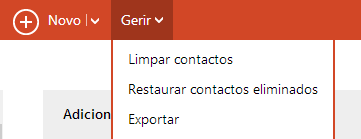Melhore as apresentações em Powerpoint compartilhando Online
Esse artigo irá ensinar você a compartilhar um documento criado no Power Point Online, ou seja, um documento criado no famoso programa Power Point Office, no entanto em sua versão online.
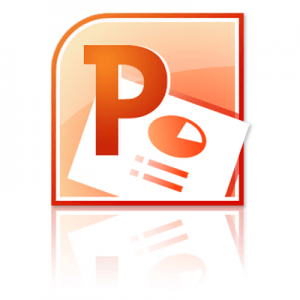 Lembrando que qualquer pessoa que possua uma conta de usuário no Outlook en Outlook.com pode ter acesso aos benefícios e vantagens do Power Point diretamente do seu navegador.
Lembrando que qualquer pessoa que possua uma conta de usuário no Outlook en Outlook.com pode ter acesso aos benefícios e vantagens do Power Point diretamente do seu navegador.
Além disso, você pode compartilhar apresentações realizadas no programa com colegas, amigos ou público em geral.
¿ Como compartilhar um documento feito em Power Point Online ?
Para começar, é necessário acessar a sua caixa de correio no Outlook.com. Após isso, você pode ir ao OneDrive para enviar uma apresentação existente do Power Point Online ou, se desejar, poderá entrar diretamente no Power Point para criar uma nova apresentação.
Em ambos os casos, é necessário usar a barra superior do Outlook.com para alcançar o objetivo.
Assim que estiver pronto para compartilhar o documento, é necessário ir ao menu “Arquivo”, logo em seguida em “Compartilhar”. Dessa forma, clique em “Compartilhar com as Pessoas”.
Após isso, uma janela será aberta onde você concluirá a configuração e os detalhes do documento a ser compartilhado. No “Obter um link”, clique em “Criar Link”. Caso você queira impedir a edição do documento, basta clicar em “Somente Leitura”.
Finalmente você receberá um link para compartilhar com todos os seus contatos da forma que achar mais confortável e segura, podendo ser compartilhado, inclusive em redes sociais como o facebook, diretamente da janela de configurações.